歡迎來到 iOS 17 的世界,在這裡,創新與簡約相遇。 Apple 宣布了我們心愛的 iPhone 的最新軟件更新,並為我們所有人帶來了大量的新功能和增強功能。
但是,在主題演講中,一些重要的 iOS 17 功能沒有得到足夠的鏡頭。因此,今天,我們將揭開 iOS 17 的一些最佳提示和技巧,以提升您的 iPhone 體驗。
接收敏感內容警告 在 Safari 中進行隱私瀏覽 自動清理驗證碼 在 iPhone 上使用交互式小部件 Share AirTag in iOS 17 從 iPhone Ping Apple Watch 將照片變成 iPhone 上的貼紙 照片庫中的人物和寵物 在 iPhone 上創建個人語音 iOS 17 中前一天的天氣更新 從 Spotlight 打開輔助功能 在 iPhone 的時鐘數據使用類別中搜索多個計時器 靜音iOS 17 中的焦點模式 iOS 17 中的文本放大鏡 iOS 17 中的時鐘字體大小 iOS 17 中的 Apple Music 更新 自動填充電子郵件中收到的驗證碼 與受信任的聯繫人共享密碼
1.接收敏感內容警告
Apple 通過引入敏感內容警告功能採取了一項值得稱道的舉措來增強其設備的兒童友好性。它簡化了只需單擊一下即可阻止低俗內容的過程,承認互聯網上存在大量不當材料。要啟用它,只需遵循以下更新:
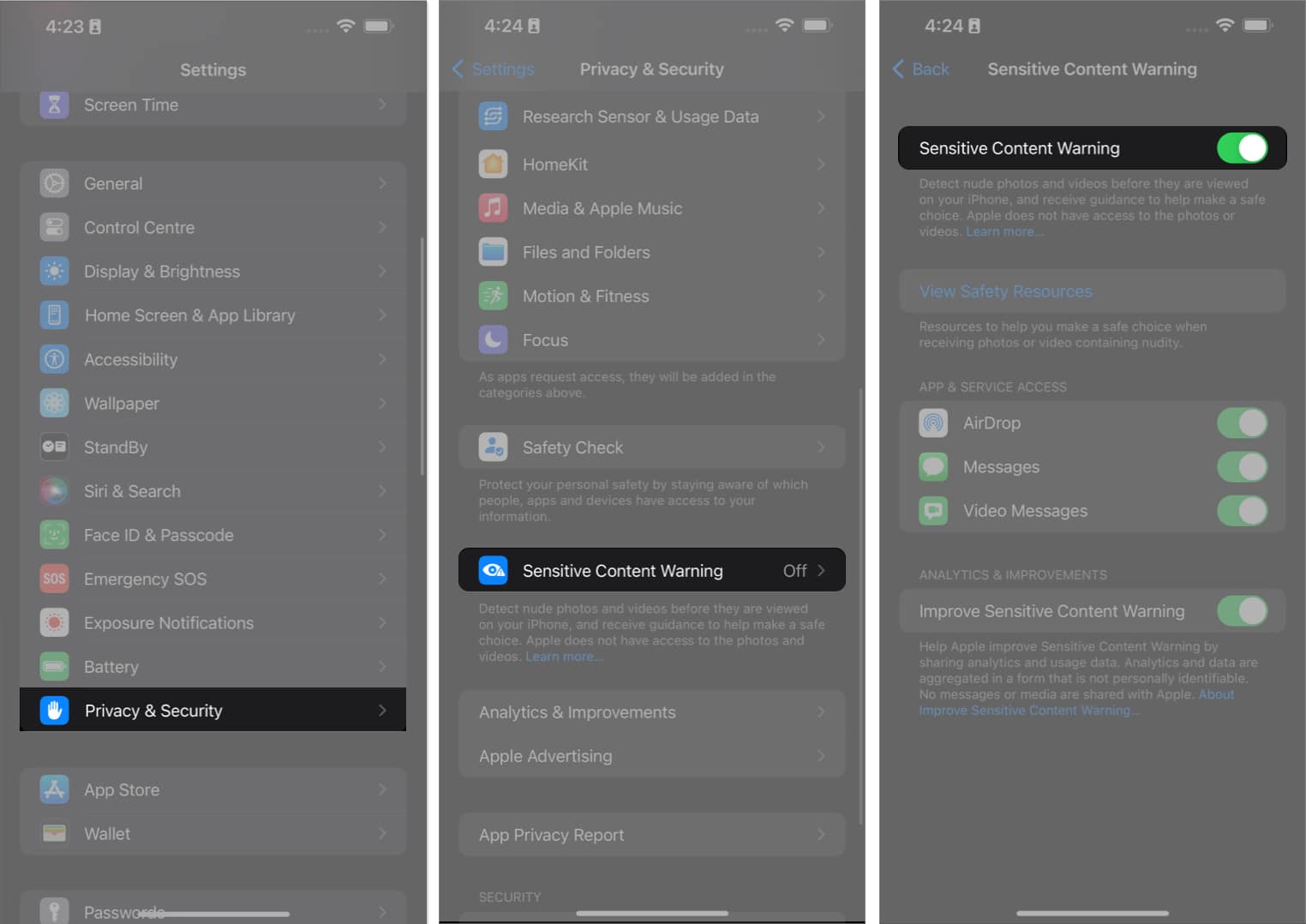 啟動設置應用→向下滾動到隱私和安全.選擇敏感內容警告 → 打開敏感內容警告。
啟動設置應用→向下滾動到隱私和安全.選擇敏感內容警告 → 打開敏感內容警告。
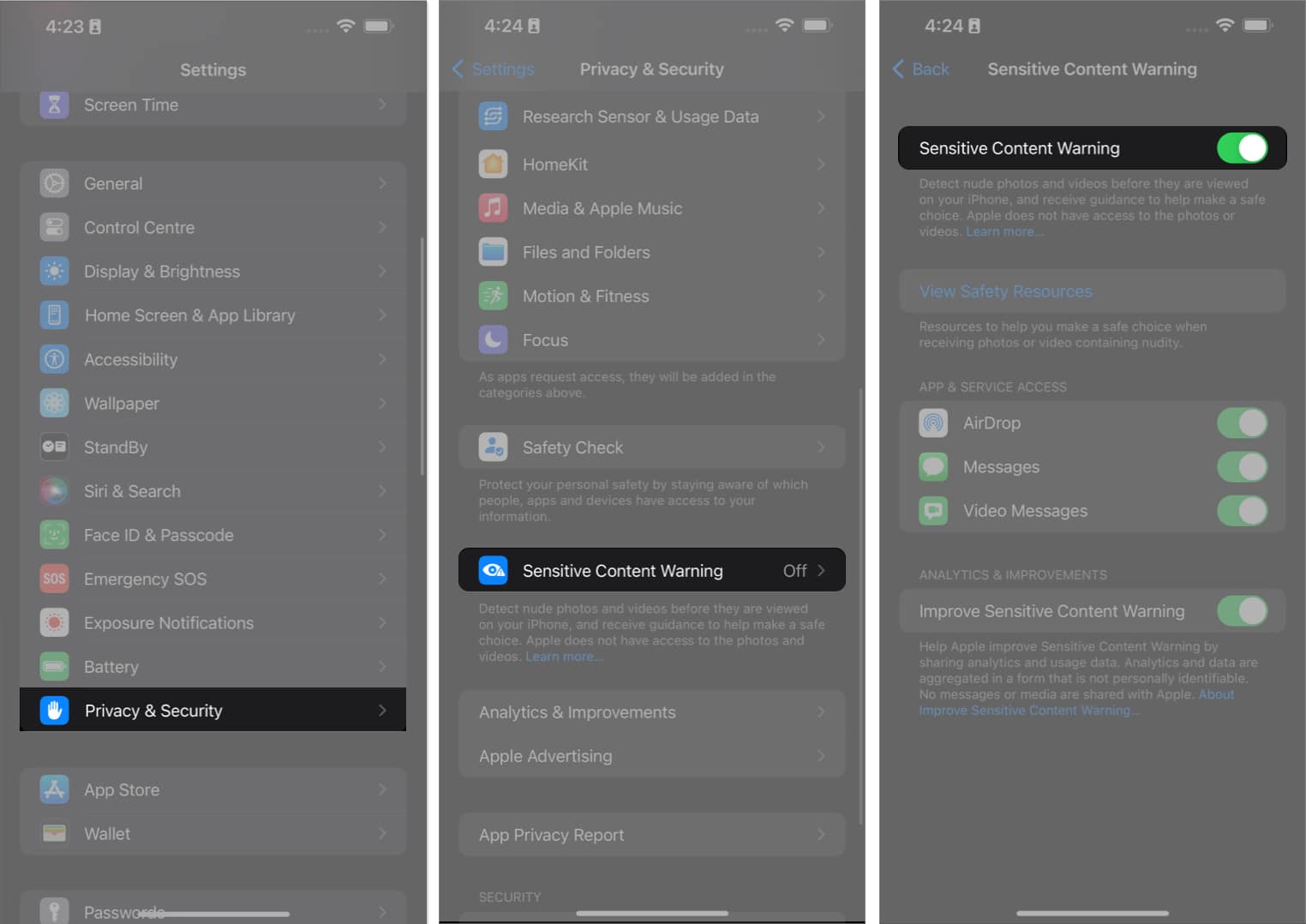 此外,您可以決定哪些應用和服務應符合這些設置。只需打開它們即可。 Apple 還允許您通過打開改進敏感內容警告 來提高此功能的可讀性。
此外,您可以決定哪些應用和服務應符合這些設置。只需打開它們即可。 Apple 還允許您通過打開改進敏感內容警告 來提高此功能的可讀性。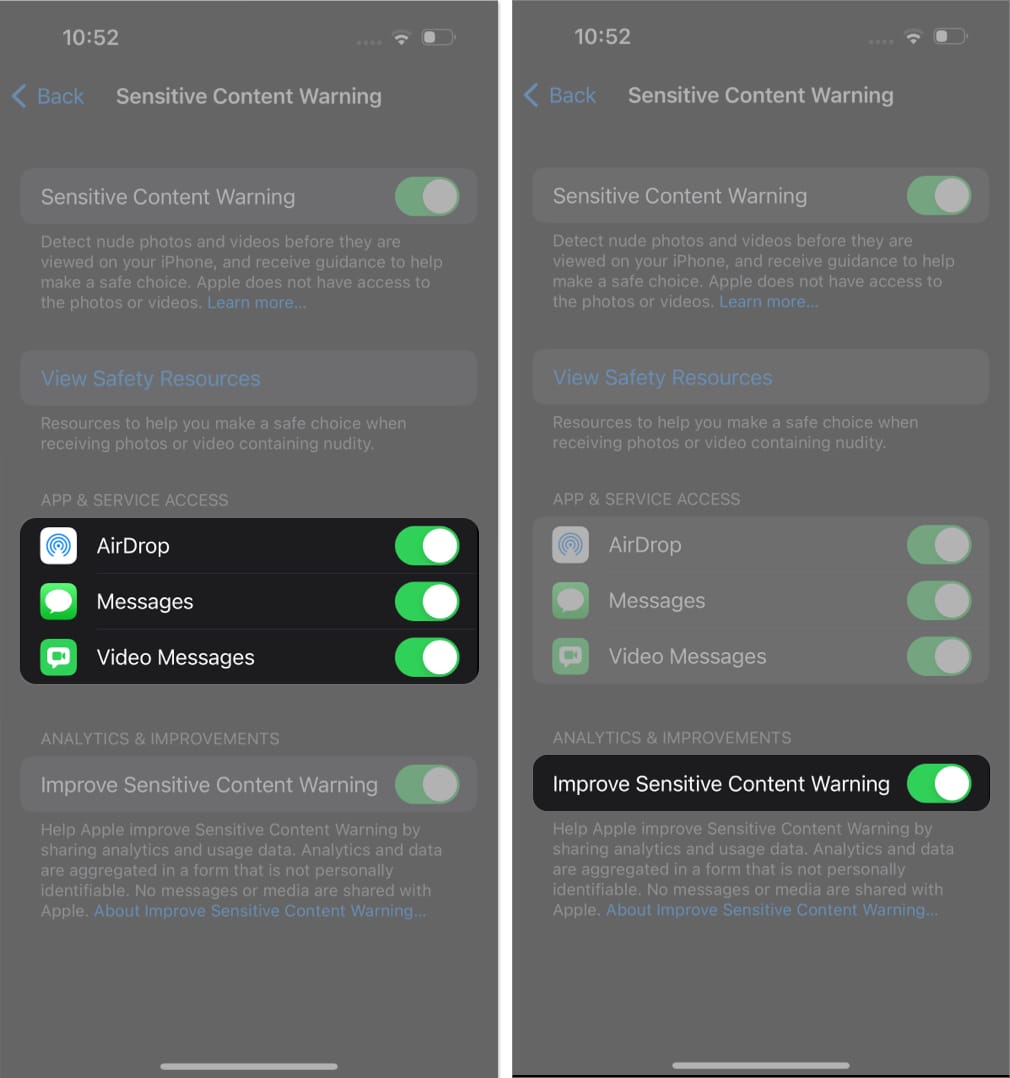
此通信安全功能利用設備上的機器學習來識別 AirDrop、消息和視頻消息中的成人內容。此外,Apple 已確保此功能將完全在設備內計算,因此不會涉及隱私。
2. Safari 中的隱私瀏覽
使用這個 iOS 17 技巧,您可以防止未經授權的用戶訪問 Safari 的隱私瀏覽模式。它非常適合只需要 Safari 的 Apple 狂熱者。
轉到設置應用 → 訪問 Safari。向下滾動並打開需要面容 ID 才能解鎖隱私瀏覽。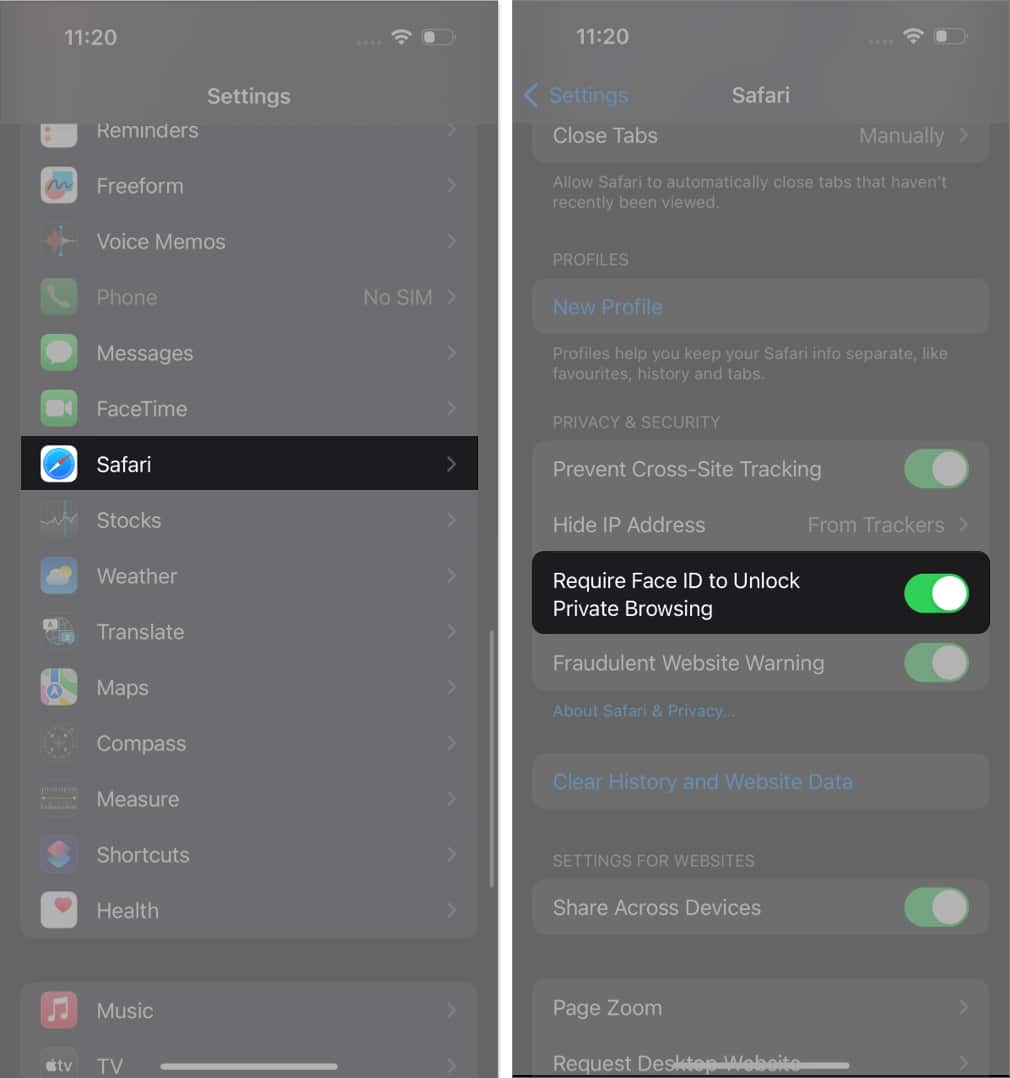 現在,在您的 iPhone 上打開 Safari 並轉移到私人模式。點擊解鎖選項並驗證您自己是否在 Safari 中使用隱私瀏覽模式。
現在,在您的 iPhone 上打開 Safari 並轉移到私人模式。點擊解鎖選項並驗證您自己是否在 Safari 中使用隱私瀏覽模式。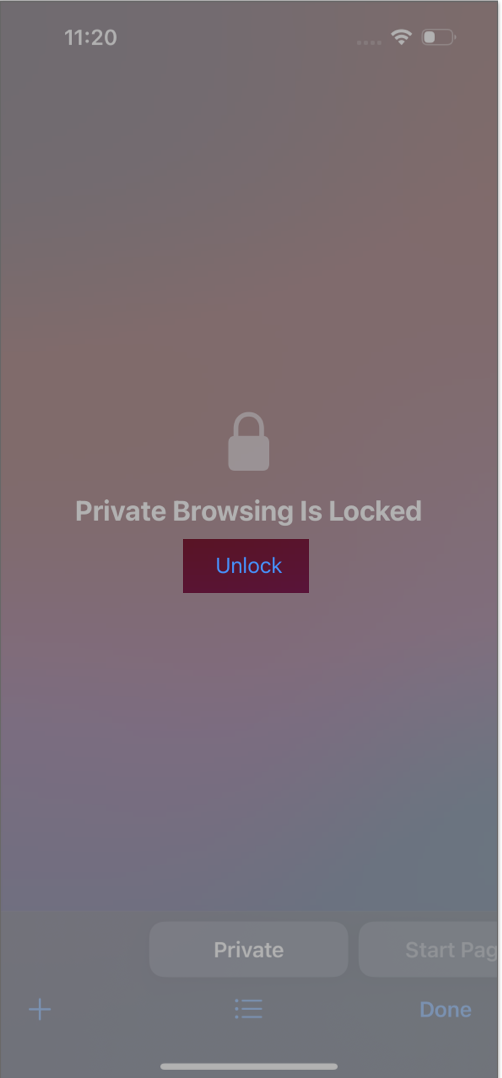
3.自動清除驗證碼
iOS 17 的下一個技巧是清除用於註冊新應用或網站的驗證碼。通過啟用此新功能,您可以在使用自動填充插入代碼後自動從消息和郵件應用程序中刪除代碼。
打開設置。導航至密碼選項,並在出現提示時輸入設備密碼。選擇密碼選項繼續 → 打開自動清理。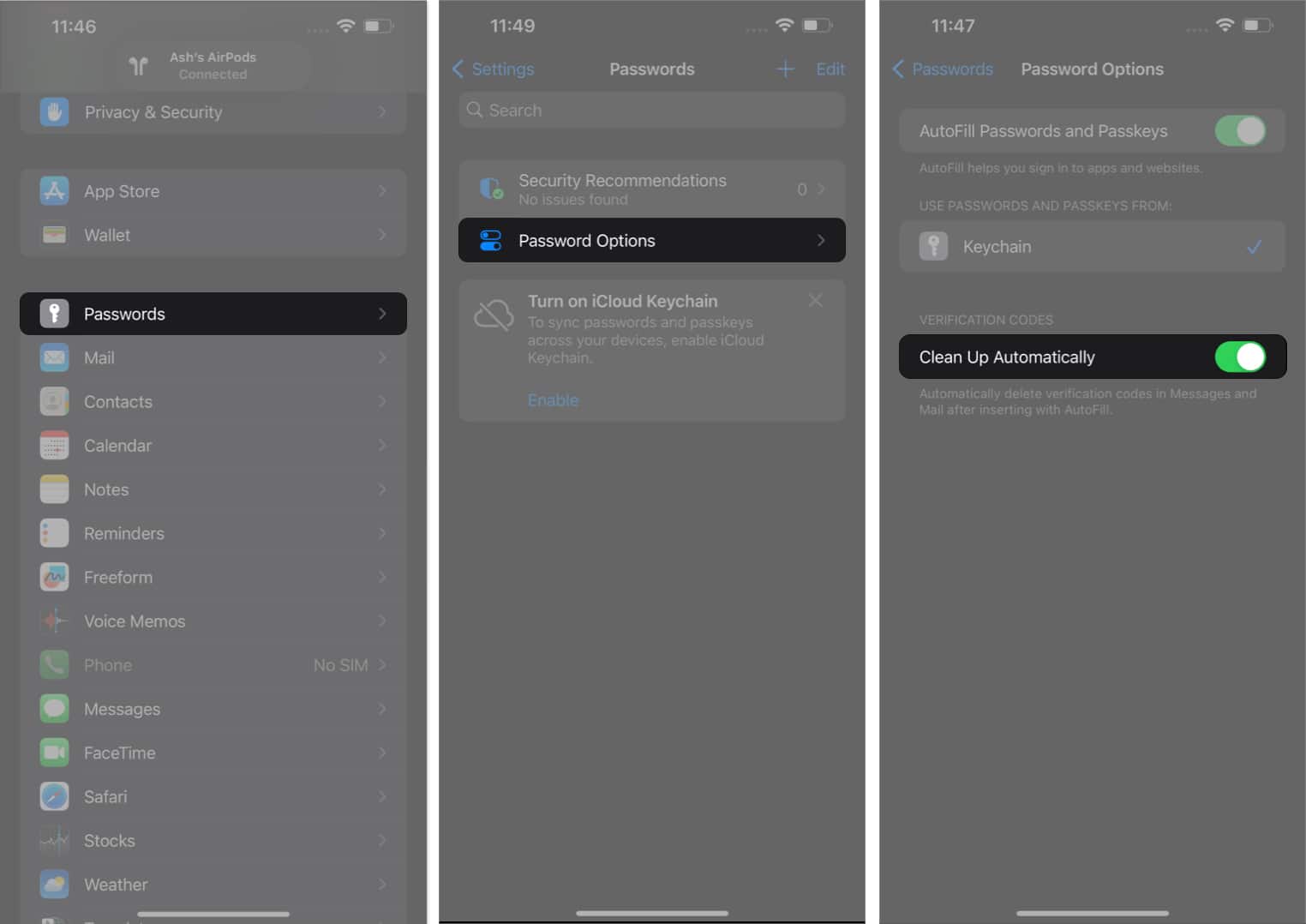
就是這樣;一切順利。
4.在 iPhone 上使用交互式小部件
雖然 WWDC23 活動主要關注 macOS 的交互式小部件,但沒有提及針對 iOS 的類似更新。但是,不要皺眉,因為 iPhone 用戶仍然可以利用此功能。儘管在活動中沒有強調 iOS 小部件,但 iOS 已經提供了範圍廣泛的小部件,可以根據用戶的喜好進行定制。
您可以按照傳統的方法將小部件添加到主屏幕開啟您的 iPhone,開始享受這項卓有成效的功能。傳遞給小部件的更新允許您在不打開應用程序的情況下更改音樂、控製播客和監視天氣。
5.在 iOS 17 中分享 AirTag
AirTag 已成為 Apple 用戶不可或缺的配件,以無數種方式提升了他們的體驗。現在,它的功能有了重大飛躍。
您可以通過將他們的 Apple ID 添加到配置文件來與重要用戶共享您的 AirTag。
在您的 iPhone 上啟動查找我的應用程序。訪問項目菜單並選擇一個激活的AirTag。向下滾動以找到共享此 AirTag 選項並點按添加人員。出現提示時點擊繼續。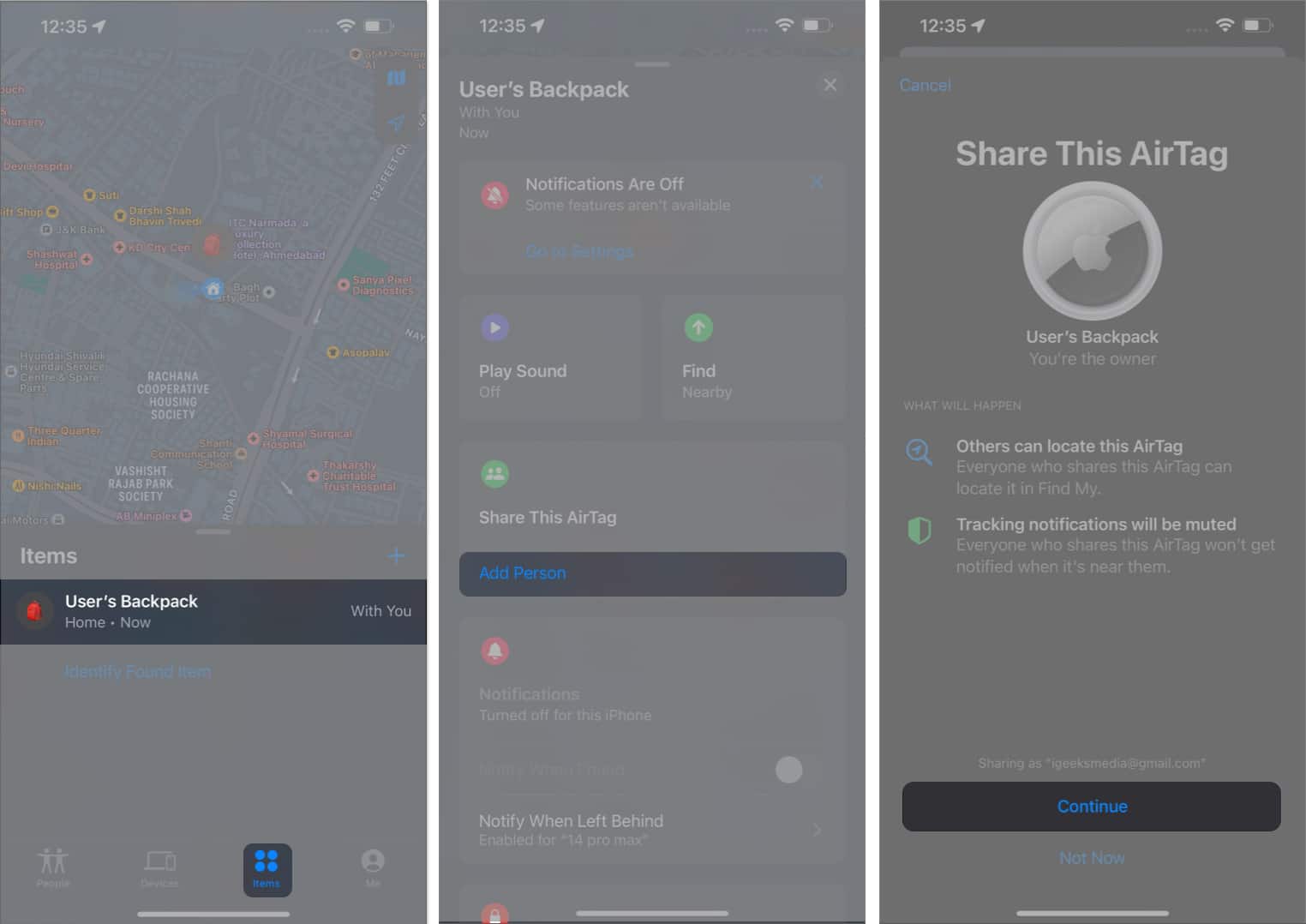 輸入用戶的 Apple ID 或選擇保存的聯繫人您希望與誰共享此 AirTag。您可以通過點擊 (+) 圖標 添加多個用戶。準備就緒後,點擊發送。
輸入用戶的 Apple ID 或選擇保存的聯繫人您希望與誰共享此 AirTag。您可以通過點擊 (+) 圖標 添加多個用戶。準備就緒後,點擊發送。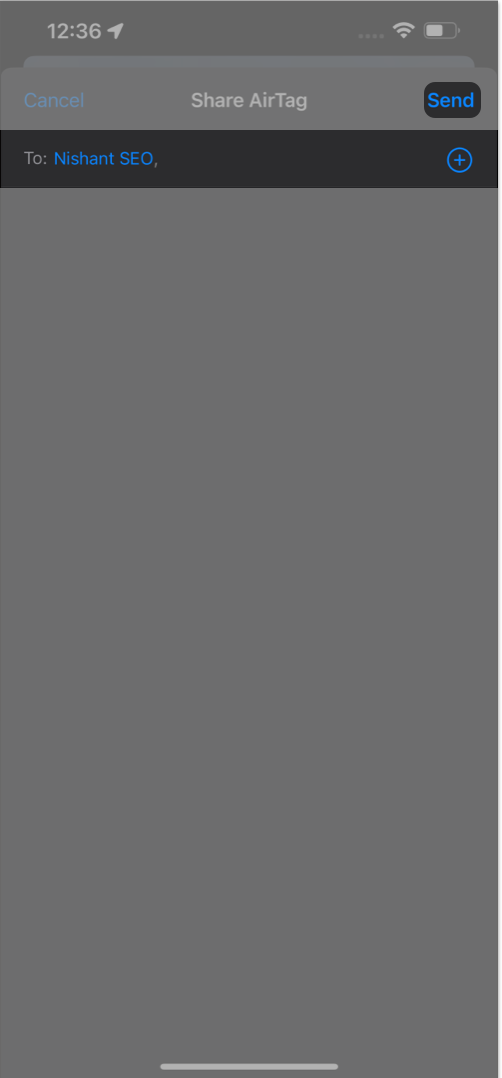
但是,如果您想從 AirTag 中刪除添加的成員,只需點擊他們的
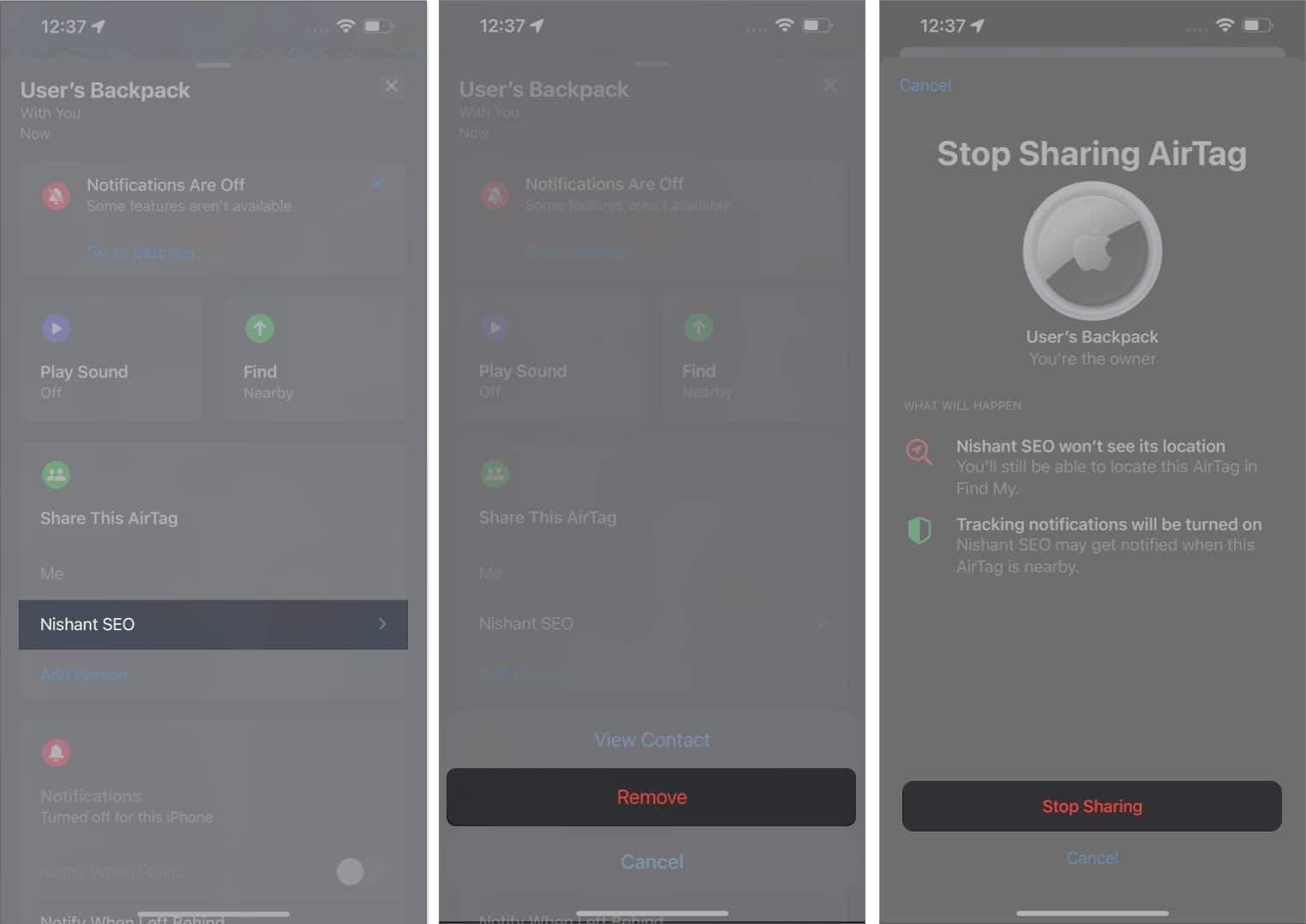
注意: 請記住,共享此 AirTag 的每個人都可以通過 Find My 應用程序跟踪它。
6.從 iPhone Ping Apple Watch
我很努力地嘗試了,但到目前為止。但是,最終,我還是找不到我放錯地方的 Apple Watch。如果您像我一樣心不在焉,那麼 Apple 可以通過最新的 iOS 17 更新來拯救我們。
您的 iPhone 現在允許您從控制中心輕點一下 ping Apple Watch。按照下面提到的步驟將這些設置保存在您的設備上:
導航到設置應用→控制中心。選擇更多控制中提到的 Ping My Watch 功能。您現在可以在設備的控制中心 中找到此工具。
繼續,如果找不到 Apple Watch,請 ping。
7.在 iOS 17 中的 iPhone 上將照片變成貼紙
iOS 17 最令人興奮和最具創意的功能之一就是能夠將你的照片變成貼紙。輕點幾下即可快速傳達您的情緒、幽默或情緒。按照我們在 iPhone 上使用動態貼紙的完整步驟中概述的步驟掌握此功能。
就個人而言,這是我最喜歡的 iOS 17 功能之一。
8.照片庫中的人物和寵物
Apple 的 iOS 17 為照片應用帶來了一系列新功能,其中最令人印象深刻的功能之一是它能夠識別您的寵物。
借助圖像識別軟件,您的 iPhone 現在可以根據您擁有的動物照片數量來識別動物。因此,您可以創建和定位您毛茸茸的朋友的回憶,而不必在數千張圖片中拖沓而浪費您的時間。
重要的是要注意,擁有一兩張您的寵物的照片不會單獨的相冊。要使此功能有效運行,您的設備上必須有圖片集。此外,該應用程序還允許用戶為每隻寵物指定名稱,以便他們也可以按名稱搜索它們。
9.在 iPhone 上創建個人語音
隨著人工智能的出現,Apple 也竭盡全力讓用戶使用起來更加輕鬆。因此,引入了個人語音功能。這項創新技術利用機器學習算法和人工智能來分析用戶的語音模式、音調和語調,從而創造出與他們的自然聲音非常相似的獨特音色。
轉到設置 → 輔助功能。向下滾動並選擇個人語音。點擊創建個人語音。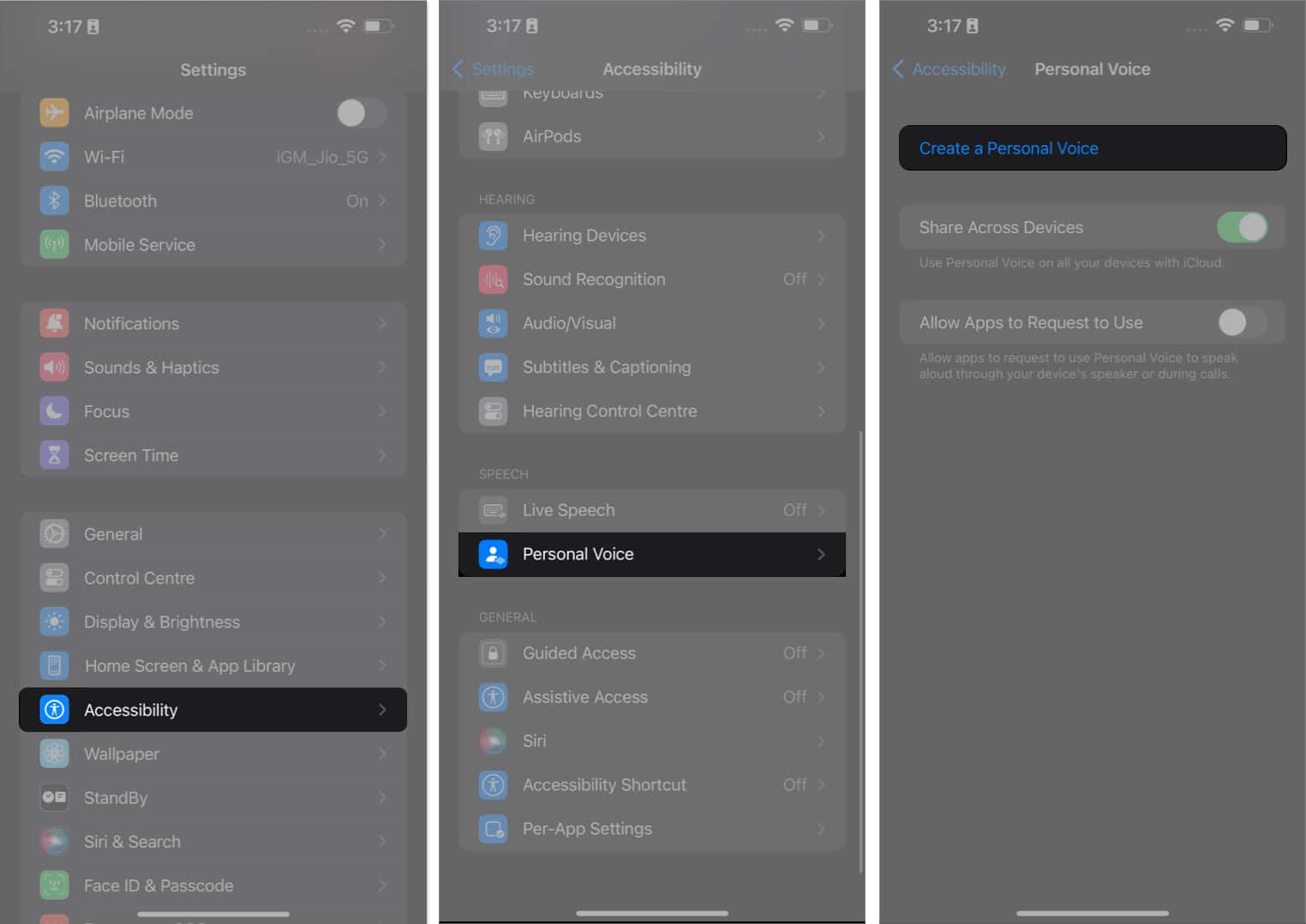
出現提示時點擊繼續→ 繼續。現在,為您的聲音命名並點擊繼續。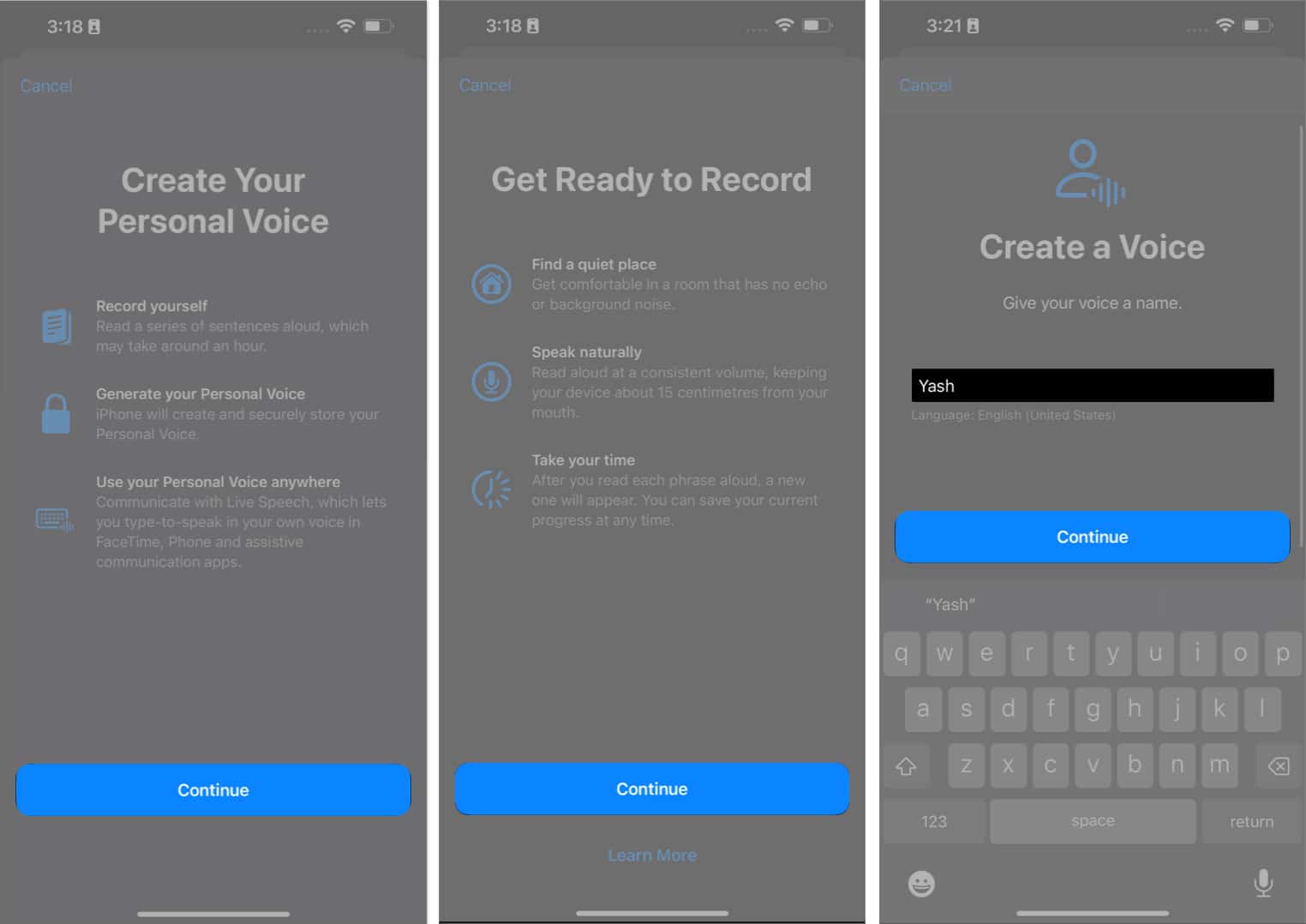
點擊Record 圖標並講述短語正如他們出現的那樣。等待錄製結束或點擊停止 圖標。點按收聽以收聽您錄製的音頻。如果您的背景嘈雜,您會收到通知。您可以移動到安靜的位置並點擊再次檢查或點擊繼續以繼續錄製。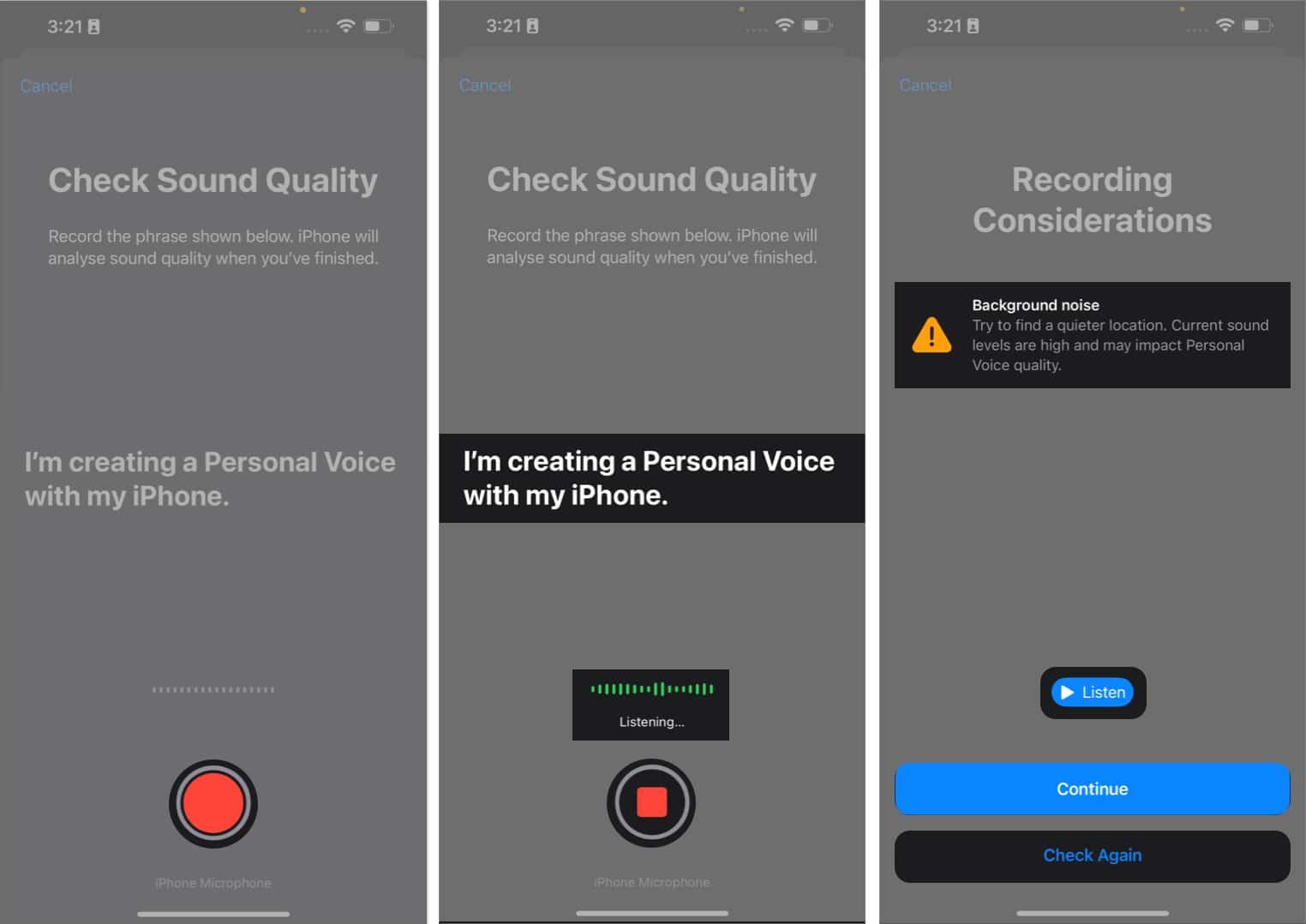
完成聲音檢查後,您必須完成 15 分鐘的旁白會話,旁白出現時的台詞。點按預覽 了解線路的發音。然後,在您準備好後點按錄製。
在您繼續操作時,您會看到“移至下一個短語”提示。如果您想再次錄製特定短語,請點按重播。如果您想之後錄製這些短語,請點按完成。別擔心,您可以從中斷的地方繼續錄製。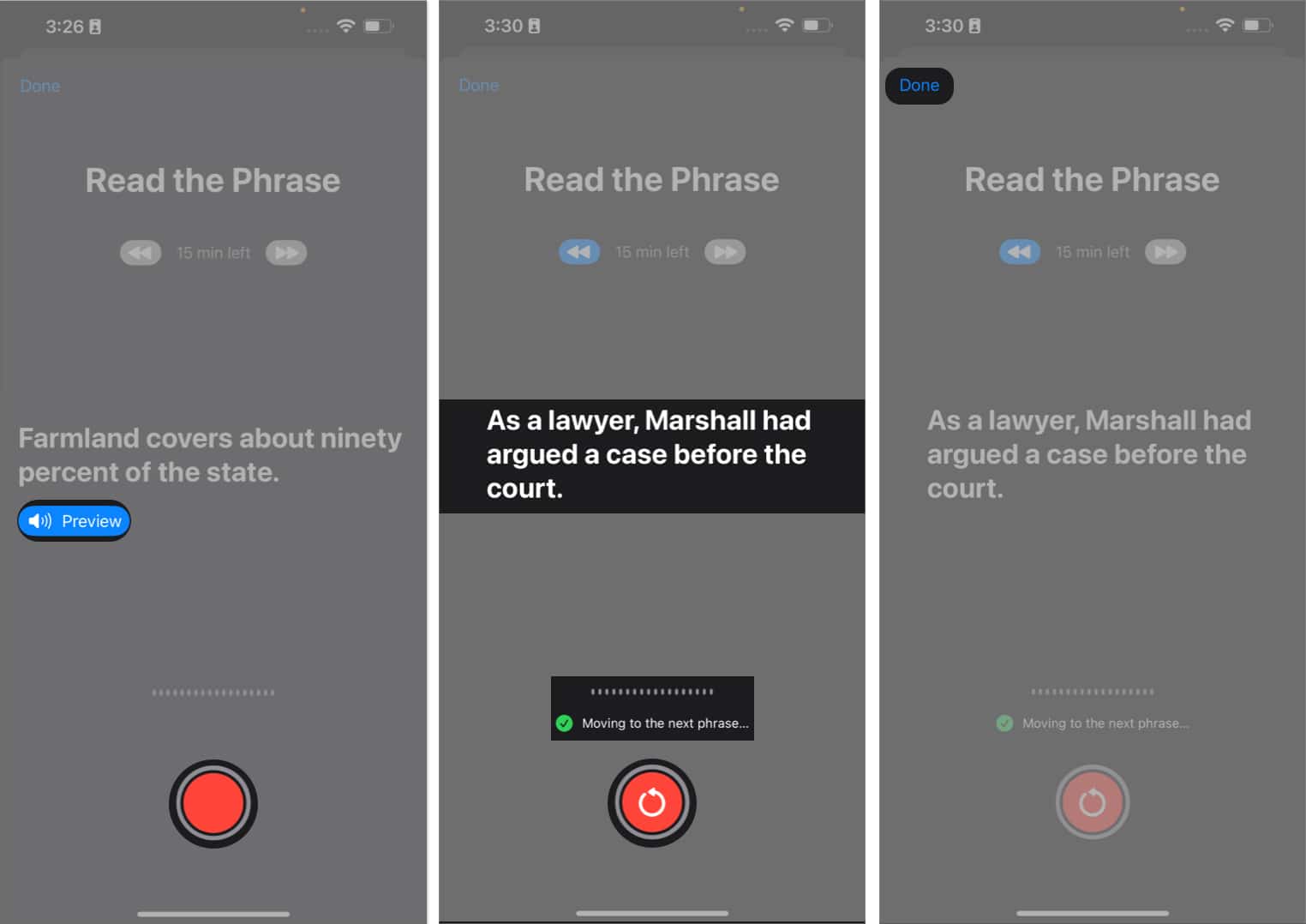
完成錄製後,點按繼續。然後允許訪問通知並點按完成。
此功能旨在提高傾向於使用文本到語音應用程序或通常無法進行語音交流的個人的可訪問性。最終,Apple 對聲樂克隆的嘗試為當今日益數字化的世界中的未來通信和可訪問性提供了令人興奮的可能性。
10. iOS 17 中前一天的天氣更新
在 iOS 17 更新中,Apple 引入了一項方便的功能,可讓您監控前幾天的天氣更新。此功能使用戶能夠全面監控過去的天氣狀況。
您只需訪問運行 iOS 17 的 iPhone 上的天氣應用程序即可訪問前一天的報告。但是,它重要的是要注意,您無法追溯過去 24 小時之後的天氣。
11.從 Spotlight 搜索中打開輔助功能
iOS 17 更新引入了增強的輔助功能選項,為每個人提供無縫的用戶體驗。這在 Spotlight Search 中尤為明顯,它使用戶能夠毫不費力地自定義和優化其設備的功能。讓我們看看如何:
以您習慣的任何傳統方式召喚聚光燈。在搜索欄中輸入 Always-On。在這種情況下,您可以直接啟用或禁用該功能,而無需通過設置進行操作。更好的是,您可以在歷史記錄部分查看所有最近的搜索。這些也是交互式的,並且在清除搜索歷史記錄之前將保持靜態。同樣,如果您訪問文件 或任何其他應用程序,Spotlight 將以相同的方式工作。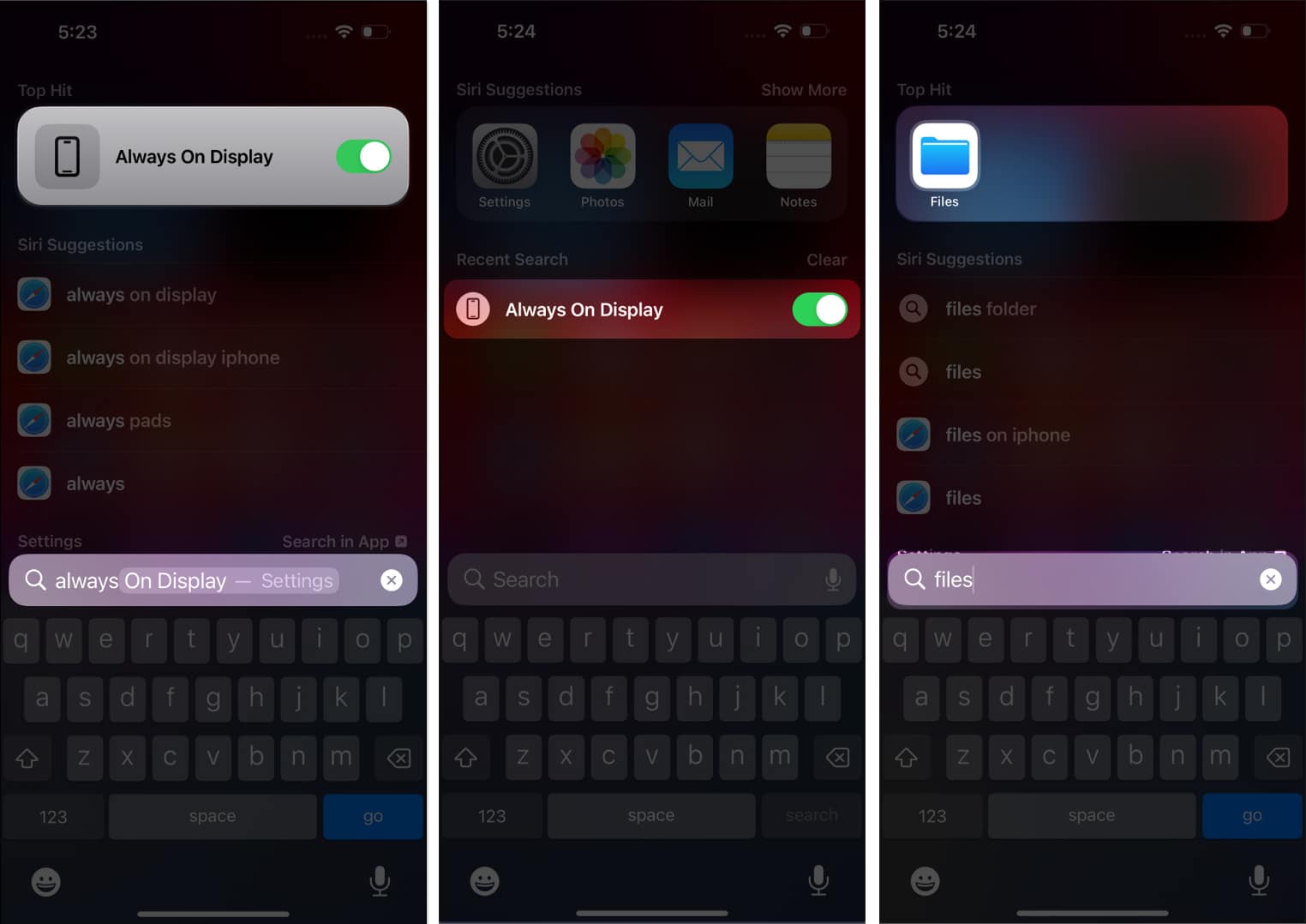
12.時鐘中的多個計時器
通過允許用戶一次設置和激活多個計時器,Apple 在時鐘應用程序方面取得了顯著發展。借助 iOS 17,用戶現在可以同時監控為多項任務安排的不同計時器。
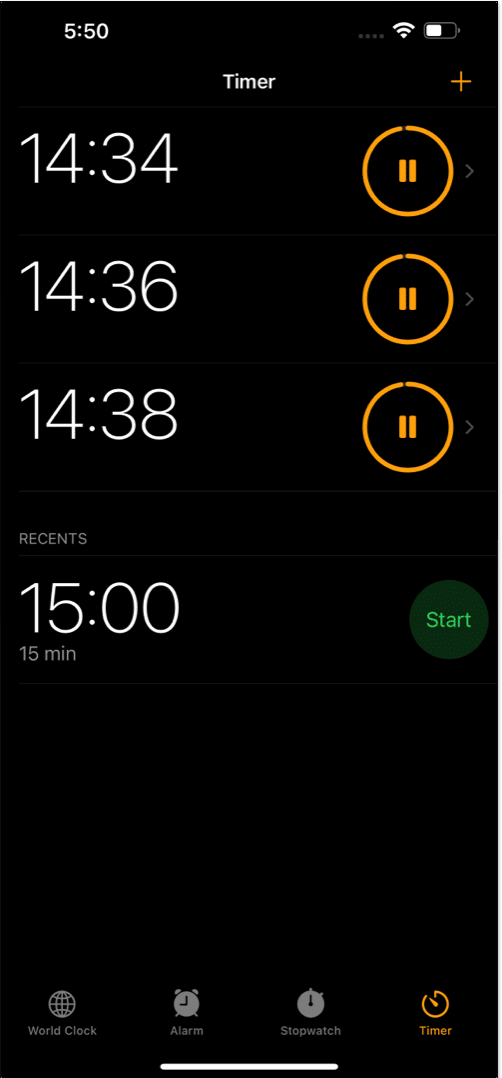
例如,廚師可以在廚房中使用此工具同時監控各種菜餚的不同烹飪時間。總而言之,在時鐘應用程序中添加此功能使其更加通用和用戶友好,並相應地滿足每位 Apple 用戶的需求。
13。 iPhone 上的數據使用類別
隨著 iOS 17 的推出,Apple 在讓用戶更好地控制數據使用方面邁出了一大步。
通過導航到設置→ 蜂窩/移動服務選項,用戶可以按時間或用法。
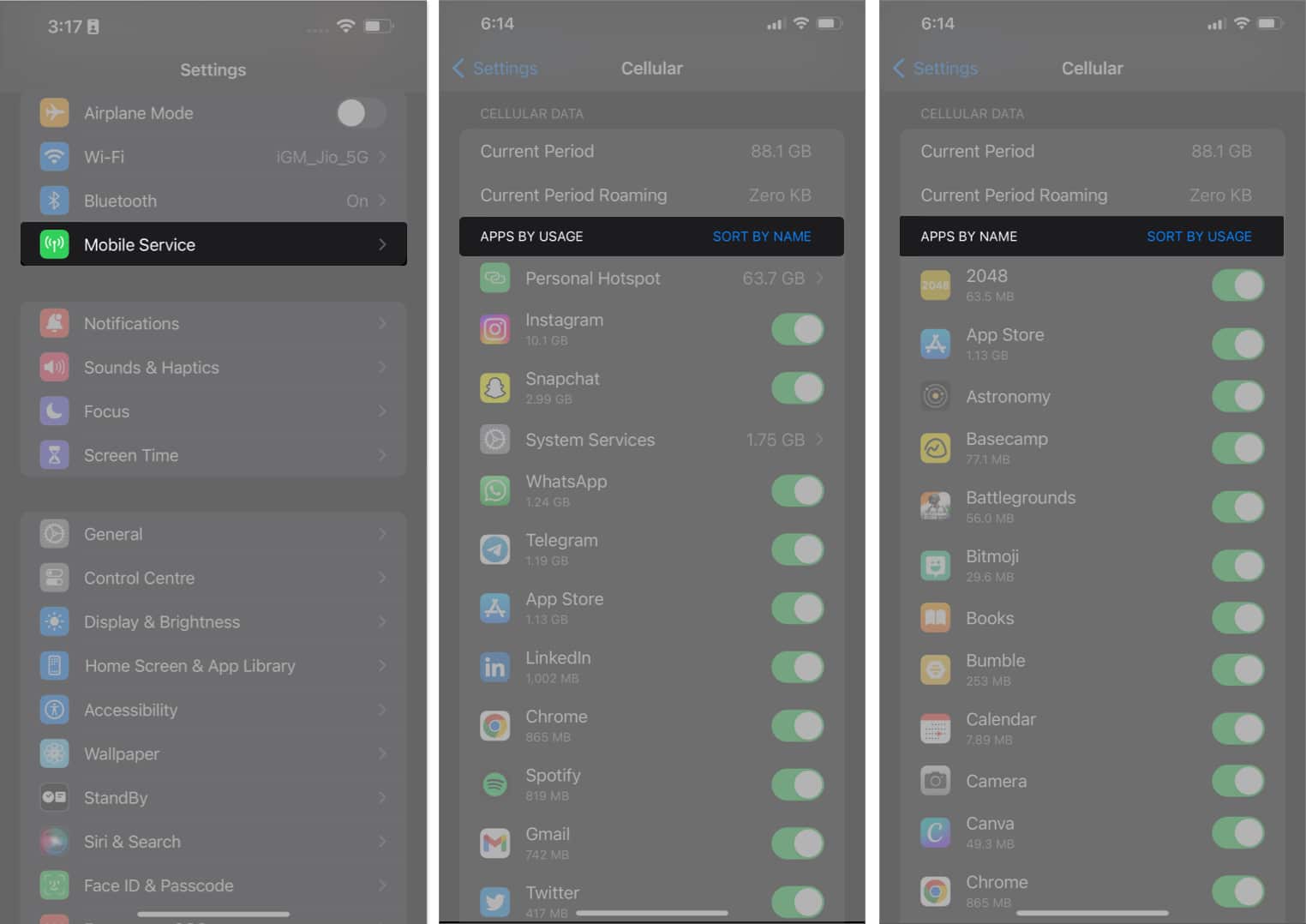
此功能旨在通過對他們的應用程序和互聯網消費習慣的詳細細分來快速豐富用戶.此外,此工具將通過識別消耗最多數據的應用程序或服務並相應地進行調整,從而提供更大的靈活性來管理數據計劃。
14。 iOS 17 中的靜音專注模式
專注模式旨在通過自定義您接收的通知來幫助您保持專注並最大程度地減少干擾。但是隨著最新的 iOS 17 更新,您現在可以針對特定的焦點模式將這些通知靜音。讓我們看看如何操作:
打開設置應用 → 導航到焦點選項。選擇您喜歡的對焦模式。
我選擇了遊戲對焦。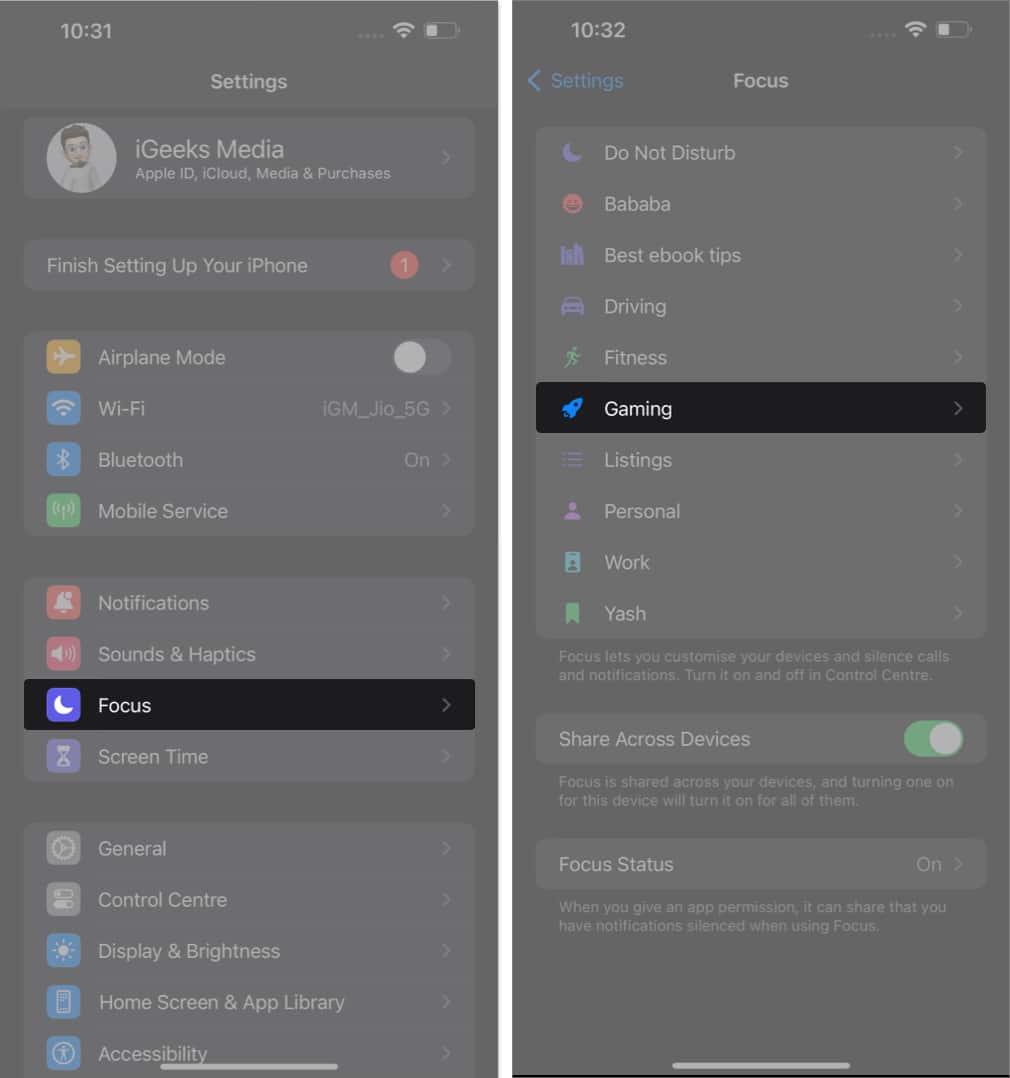 選擇選項繼續。現在,訪問靜音通知選項的下拉菜單並選擇適合您偏好的操作。 始終:永遠禁用通知。 While Locked:只有當設備被鎖定時,通知才會被靜音。
選擇選項繼續。現在,訪問靜音通知選項的下拉菜單並選擇適合您偏好的操作。 始終:永遠禁用通知。 While Locked:只有當設備被鎖定時,通知才會被靜音。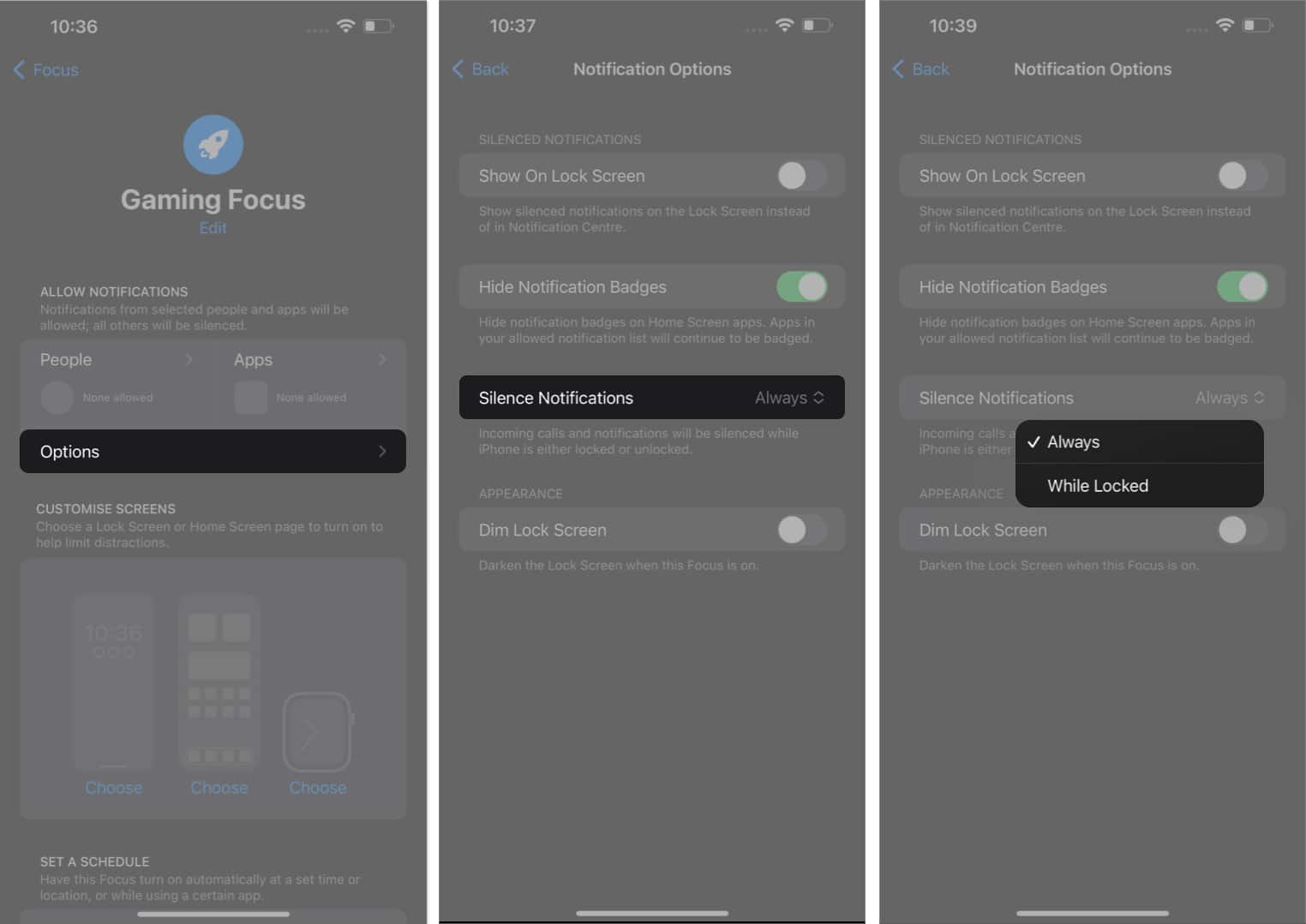
因此,如果您的設備有多種對焦模式,您可以選擇要關閉的那些的通知。它可以更好地控制您的通知,並促進更加專注和高效的數字體驗。
15. iOS 17 中的文本放大鏡
最新的 iOS 17 更新允許在移動光標時放大更大的文本。此更新擴大了放大鏡的直徑,以獲得更好的可見度,從而提供更好的效果。用戶只需按住鼠標四處移動光標,即可快速調整文本大小並跟踪其移動。
通過調整字體大小以增強電子郵件和便籤等應用程序的可讀性,您可以最大限度地利用此功能的好處。總之,憑藉易於使用的功能和輔助功能的改進,Apple 繼續開發創新功能以滿足其用戶的需求。
16。 iOS 17 中的時鐘字體大小
在 iOS 17 中集成的眾多更新中,一個值得注意的功能是能夠自定義鎖定屏幕上的時鐘字體。
此更新為一些最佳 iOS 17 壁紙帶來了深度效果,並提供了個性化時鐘字體和顏色的選項。這些增強功能有可能大大增強 iPhone 屏幕的視覺吸引力。
17. iOS 17 中的 Apple Music 更新
致所有音樂愛好者,Apple 沒有忘記你們。最新的 iOS 17 更新徹底改變了 Apple Music,有大量令人興奮的功能等待您的發現。
要了解更多相同的信息,請閱讀所有新 Apple Music 功能的報導。
<強>18。在電子郵件中收到的自動填充驗證碼
iOS 17 更新中的“在電子郵件中收到的自動填充驗證碼”功能無需手動驗證您的真實性,從而為用戶提供了增強的安全層。收到登錄請求後,此功能會自動提示郵件中的驗證碼。
此功能旨在增加額外的保護層,以防止網絡威脅,例如網絡釣魚詐騙和未經授權的訪問,而不會造成任何麻煩。
電子郵件中收到的自動填充驗證碼功能就是這樣做的,同時還簡化了用戶的登錄過程。隨著我們繼續依賴技術來完成我們的日常任務,這種增加的安全級別變得越來越必要。
19。與可信聯繫人共享密碼
iOS 17 的最新更新使用戶能夠比以往更高效、更安全地與可信聯繫人共享密碼。這一新功能簡化了密碼共享過程,使用戶只需從他們信任的列表中選擇一個聯繫人,輸入相關憑據並在幾秒鐘內直接發送。
此外,密碼使用安全算法加密,確保第三方無法在傳輸過程中攔截它們。此選項對於可能需要定期訪問某些帳戶的家庭成員或業務夥伴特別有用。
充分利用 iOS 17!
有了這麼多先進的工具供您使用,Apple 繼續將用戶隱私和安全放在首位,同時保持其作為 alpha 的地位。現在您已經掌握了導航 iOS 17 的最佳提示和技巧寶庫,是時候全力以赴了!因此,擁抱 iOS 17 的強大功能,讓您的 Apple 設備成為您創造力、生產力和想像力的延伸。
感謝您的閱讀。請花點時間在下面的評論部分留下您的想法。
閱讀更多:
作者簡介

Yash 是一個有動力的人對技術的熱情及其對我們世界的影響。他的目標是教育和告知他人最新的技術進步以及它們如何造福社會。事實上,即使不寫作,他也深深沉迷於動漫和漫威電影宇宙。